红米k50保持120赫兹的方法是什么?
2
2025-07-10
随着智能手机技术的快速发展,刷机已成为一种常见的技术操作,让用户体验到不同的操作系统,或是解决系统故障。红米作为小米的子品牌,拥有广泛的用户群体。本篇文章将细致讲解红米手机的刷机步骤,并针对新系统设置提供一些注意事项,以确保用户刷机过程顺畅,新系统使用得心应手。
一、刷机前的准备工作
在进行刷机之前,需要做好充分的准备工作以确保过程的顺利。备份好手机中的重要数据,包括联系人、短信、照片等,以防刷机过程中数据丢失。确保手机电量充足,尽量在100%电量的状态下进行刷机操作。下载并安装好红米手机对应的官方刷机工具,如MiFlash。
二、下载正确的ROM包
ROM包是刷机成功的关键。用户应根据手机型号,在官方或可信的第三方网站下载正确的ROM包。切记检查ROM版本与手机型号是否匹配,以免造成系统不兼容的问题。
三、进入Fastboot模式
关机状态下,同时按住电源键和音量减键,直到手机进入Fastboot模式。这一步骤是刷机的必要环节,是与电脑进行通信的桥梁。
四、使用刷机工具进行刷机
启动已安装的MiFlash工具,将手机通过USB连接至电脑。点击刷机工具中的“刷新”或“刷机”按钮,开始刷机过程。此时,请耐心等待,不要中断操作。
五、刷机完成与重启
刷机过程完成后,通常会出现提示信息。断开手机与电脑的连接,手机将自动重启进入新系统。

一、系统设置初体验
当手机重启后进入新系统,首先进行的是语言设置和网络设置。这里需要注意选择合适的语言,以及连接到稳定可靠的Wi-Fi网络,便于下载必要的更新或应用程序。
二、激活与同步账户
根据屏幕提示,激活手机并登录小米账户。同步账户可以帮助用户找回备份的数据,比如联系人和应用信息。
三、检查系统更新
新系统安装完成之后,立即检查系统更新是一个好习惯。通常新的ROM包发布后,会有一些初期的bug,及时更新可以确保系统稳定性和安全性。
四、安装常用应用和备份数据
安装一些基本的常用应用,并再次备份重要数据。这样一旦遇到问题,可以快速恢复到初始状态。
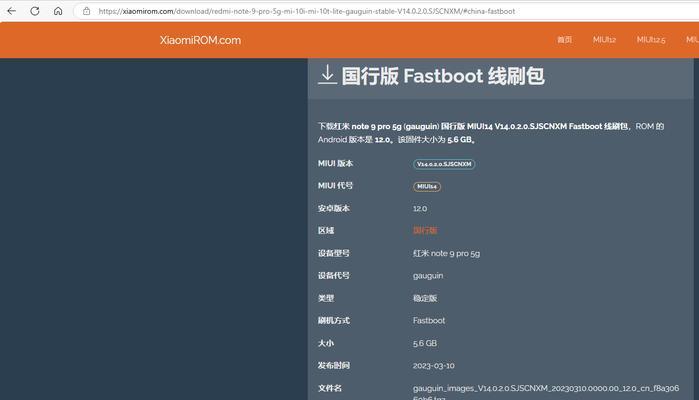
一、刷机失败怎么办?
如果刷机失败,不必慌张。首先检查刷机步骤是否正确,ROM包是否与手机型号匹配。如果是软件问题,可以尝试重新刷入正确ROM包;如果是硬件问题,可能需要联系官方客服进行维修。
二、如何恢复出厂设置?
在“设置”中找到“备份和重置”选项,选择“恢复出厂设置”。这将会清除手机上的所有数据,恢复到手机最初状态。

通过以上详细步骤,红米手机的刷机操作和新系统设置变得十分清晰。刷机并非难以企及的操作,只要做好充足的准备和注意上述事项,用户完全可以在家中自行完成刷机。只要按照正确的流程操作,并注意细节,就能顺利体验到红米手机的新系统。当然,在进行任何技术操作之前,确保了解所有的风险和后果,并且对于刷机行为,须谨慎对待,以免对手机造成不可逆的损害。
版权声明:本文内容由互联网用户自发贡献,该文观点仅代表作者本人。本站仅提供信息存储空间服务,不拥有所有权,不承担相关法律责任。如发现本站有涉嫌抄袭侵权/违法违规的内容, 请发送邮件至 3561739510@qq.com 举报,一经查实,本站将立刻删除。